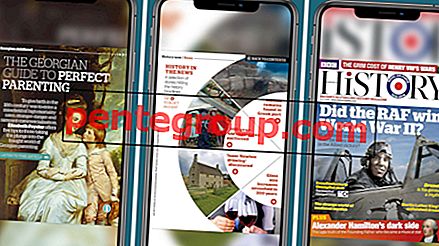Большинство из нас в какой-то момент хотели сохранить наши любимые фотографии из Instagram на iPhone. До сих пор нам приходилось идти окольным путем или использовать стороннее приложение, чтобы сделать это. Но сегодня это уже не так!
Благодаря супер удобному ярлыку, вы можете легко загружать истории из Instagram на свой iPhone. Более того, этот хак также позволит вам загрузить полный профиль и даже некоторые из последних фотографий вашего очаровательного друга или знаменитости.
Говоря о ярлыке InstaSave, он поставляется полностью настроенным. Поэтому вам не нужно вносить в него какие-либо изменения. Конечно, вы можете дать ему желаемое имя, а также установить для него красивый значок, как и любой другой ярлык. Хватит говорить, позвольте мне помочь вам начать с этим взломать!
Как скачать видео и фото с Instagram на iPhone Camera Roll с помощью ярлыков
Шаг 1. Прежде всего, загрузите ярлык InstaSave на свое устройство. Для этого перейдите по приведенной ниже ссылке и нажмите « Получить ярлык», чтобы добавить его в свою библиотеку.

Шаг 2. Затем откройте Instagram на своем устройстве и перейдите к фотографии или ролику, которые вы хотите загрузить в свою библиотеку фотографий. Затем нажмите на крошечные три точки в правом верхнем углу сообщения и выберите «Поделиться» в меню.

Шаг 3. Затем выберите Ярлыки на общем листе.

Примечание. Если приложение не отображается, нажмите кнопку «Дополнительно», а затем включите переключатель. Убедитесь, что нажмите Готово, чтобы подтвердить.
Шаг № 4. Далее, нажмите на ярлык InstaSave, чтобы запустить его.

Теперь подождите несколько минут, пока он успешно загрузит видео или фото.
Затем вы можете открыть приложение «Фотографии» для доступа к только что сохраненному изображению.
Как скачать истории Instagram на iPhone Camera Roll с помощью ярлыков
Шаг 1. Запустите Instagram на своем устройстве iOS и перейдите в профиль, какие истории вы хотите скачать.
Шаг 2. Теперь нажмите на три горизонтальные точки в правом верхнем углу экрана.

Примечание. Если вы хотите загрузить отдельную историю, нажмите на понравившуюся статью → нажмите три точки внизу → Копировать выделенную ссылку. Стоит отметить, что вы также можете быстро получить к нему доступ из своего канала.

Шаг 3. Далее выберите « Копировать URL-адрес профиля» в меню.

Шаг № 4. Затем откройте приложение «Ярлыки» и нажмите на ярлык InstaSave.

Шаг № 6. Теперь вы должны увидеть в меню несколько параметров, таких как « Истории», «Истории + основные моменты», «Изображение профиля HD», «Полный профиль», «12 последних» и т . Д. Вы можете выбрать любой вариант в зависимости от ваших потребностей. В этом тесте я собираюсь выбрать истории.

Затем подождите некоторое время, пока приложение загрузит контент.
Подсказка. После загрузки материалов вы увидите маленький ярлык на ярлыке. И как только процесс будет завершен, вы должны увидеть подтверждение в виде галочки. Затем после этого появятся три горизонтальные точки.
Вот и все!
Видео: загрузите Instagram видео, фотографии или истории на iPhone Camera Roll
Завершение ...
Теперь, когда у вас есть хитрость, используйте ее максимально эффективно, когда на вашем пути появится симпатичное изображение или клип, и вы не хотите упустить его.
Не пропустите эти не менее интересные истории:
- Лучшие ярлыки Siri для iPhone и iPad
- Лучшие ярлыки Siri для Apple Music
- Лучшие ярлыки Siri для повышения производительности
- Как отследить историю цен на товары Amazon с помощью ярлыков
Вы нашли этот хак полезным? Оставьте свои мысли ниже и оставайтесь на связи с нами через Twitter, Facebook и Telegram. Кроме того, не забудьте скачать наше приложение iGB, чтобы держать на радаре последние истории All-Things-Apple.